教程详情
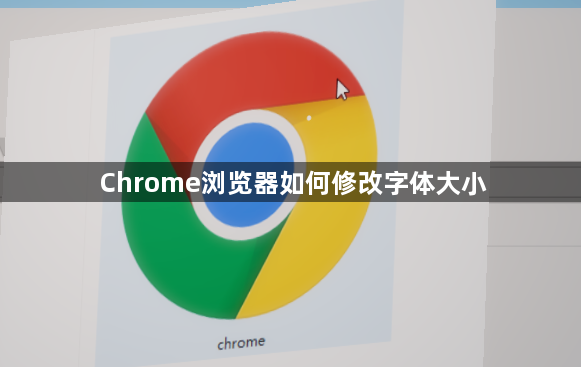
1. 通过浏览器设置调整:打开Chrome浏览器,点击右上角的三点菜单图标,选择“设置”选项。在设置页面中,找到并点击“外观”选项。在“外观”设置中,您会看到一个“字体大小”选项。通过点击下拉菜单,您可以选择“小”、“中”、“大”或“特大”等不同的字体大小。选择适合您阅读习惯的字体大小后,点击“完成”保存设置。调整字体大小后,您可以立即在浏览器中看到效果。如果不满意,可以随时返回设置进行调整。
2. 使用快捷键调整:放大字体:按下“Ctrl”键(Windows)或“Command”键(Mac)和“+”号键,即可放大网页字体。每按一次,字体就会增大一些,直到达到您满意的大小。缩小字体:同样地,按下“Ctrl”键(Windows)或“Command”键(Mac)和“-”号键,即可缩小网页字体。这样,您就可以根据需要灵活调整字体大小了。恢复默认字体大小:如果您想恢复到浏览器的默认字体大小,可以按下“Ctrl”键(Windows)或“Command”键(Mac)和数字“0”键。这样,浏览器就会恢复到原始的字体设置。
3. 使用扩展程序调整:打开Chrome浏览器的扩展程序页面,搜索与“字体调整”相关的扩展程序。在搜索结果中,选择一个评价高、功能全面的扩展程序进行安装。安装完成后,您可以在浏览器的扩展栏中找到该扩展程序的图标。点击扩展程序图标,根据提示进行配置。通常,您可以设置默认的字体大小、调整范围以及是否针对特定网站进行自定义设置等。配置完成后,每当您访问网页时,都可以通过点击扩展程序图标来快速调整字体大小。
综上所述,通过以上步骤,你可以快速地掌握Chrome浏览器如何修改字体大小的方法,并选择合适的工具提升管理效率和效果。









